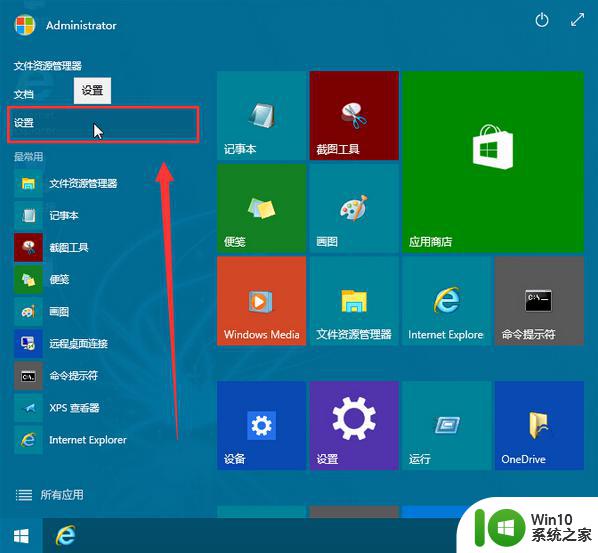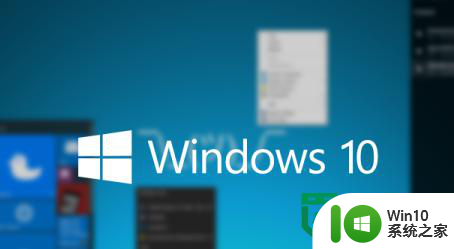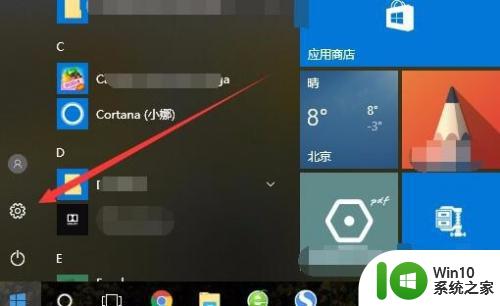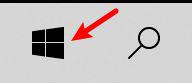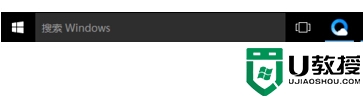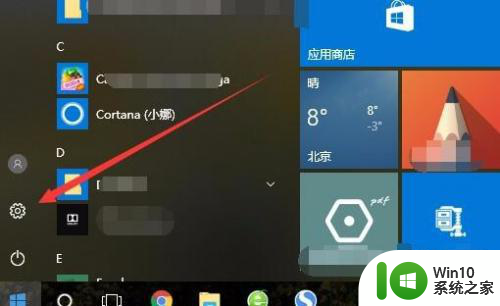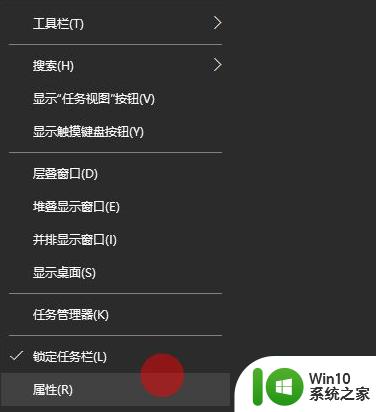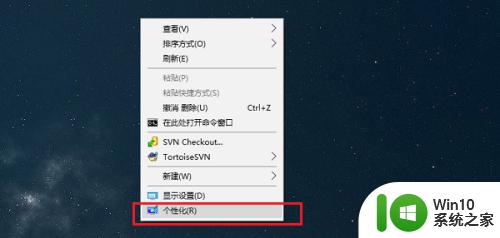win10系统任务栏没有安全删除硬件图标如何找回 Win10系统任务栏缺少安全删除硬件图标怎么办
更新时间:2024-09-27 08:35:11作者:xiaoliu
最近发现自己的Win10系统任务栏上竟然没有安全删除硬件的图标了,这让我感到非常困惑和不便,安全删除硬件图标在任务栏上起着非常重要的作用,它可以帮助我们安全地拔出U盘、移动硬盘等外部设备,避免数据丢失或设备损坏的风险。面对这种情况,我们应该如何找回Win10系统任务栏的安全删除硬件图标呢?接下来我将分享一些解决方法,希望能帮助到有相同困扰的朋友们。
操作步骤:
1、打开开始菜单,点击设置选项;
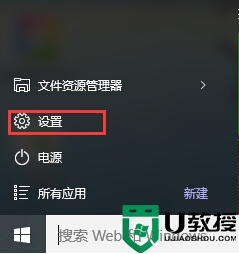
2、在设置窗口中,我们点击“系统”进行设置;
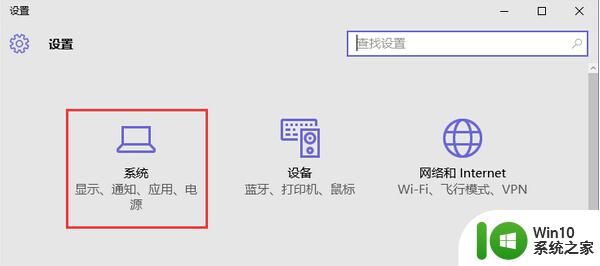
3、在“通知和操作”右侧窗口中点击“选择在任务栏上显示哪些图标”;
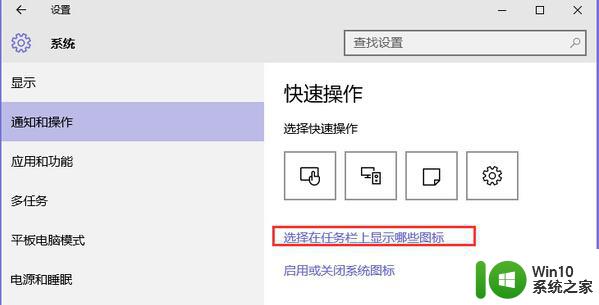
4、将Windows资源管理器设置为开启状态。
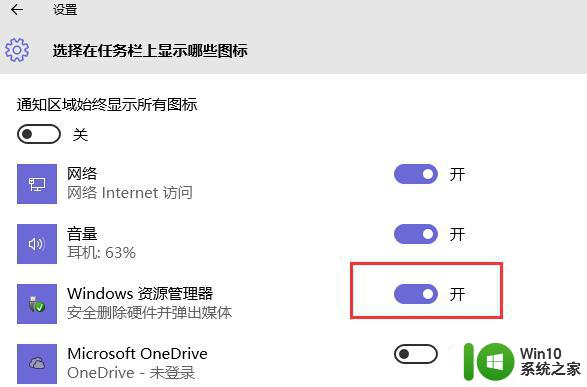
以上就是win10系统任务栏没有安全删除硬件图标如何找回的全部内容,有需要的用户就可以根据小编的步骤进行操作了,希望能够对大家有所帮助。